Mac怎么恢复文件夹误删文件?推荐两种方法
2023-09-07
更新时间:2023-09-07 15:48:46 作者:知道百科
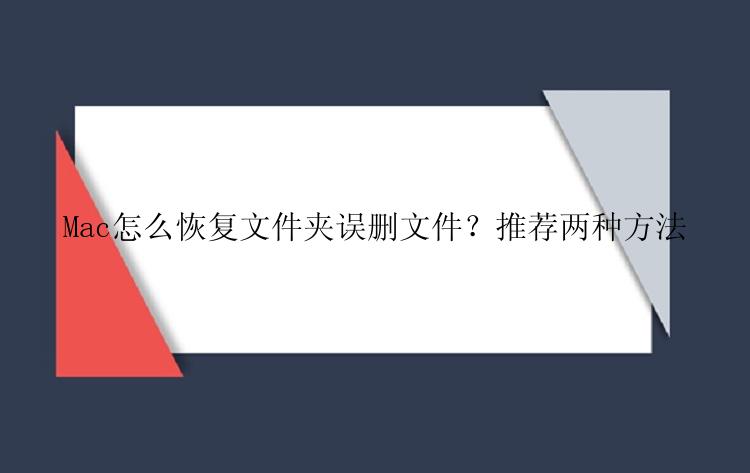
想必大家都过误删文件的经历,小编有时也会误删重要文件。当Windows电脑中的文件被误删后,用户可以从“回收站”中找回,但Mac电脑文件被误删了,用户应该如何恢复呢?为帮助Mac用户恢复误删的文件,小编特意撰写了这篇文章,为您带来2种恢复数据的方法。
方法1、从“废纸篓”中找回上文提到Windows电脑上可从“回收站”中找回误删文件,它是微软电脑上的垃圾桶。而Mac电脑上也有这样的存在,即“废纸篓”。您可在30天内从“废纸篓”中找回需要恢复的文件,操作步骤如下:
1.单击启动板中的图标,在Mac上启动“废纸篓”应用程序。
2.在Mac上找到“废纸篓”文件夹后,请选择要恢复的文件,然后右键单击它们。
3.选择“放回”,文件将恢复到原始位置。
注意:如果您误删文件后又清空了“废纸篓”,请立即停止删除文件或储存资料到电脑,并使用第三方数据恢复软件扫描数据。
方法2、通过“数据恢复mac版”恢复当您无法从“废纸篓”中恢复文件,您可以使用“数据恢复mac版”软件找回文件。
“数据恢复mac版”是专业的苹果电脑数据恢复软件,支持 macOS 10.9 ~ 12.3系统版本,可协助您从硬盘、融合硬盘、SD卡、记忆卡、U盘、相机等设备上恢复照片、视频、音频文件、电子邮件、文档。您只需通过三个简单的步骤就可恢复丢失数据。
如何使用“数据恢复mac版”恢复误删文件?具体操作步骤如下:
步骤 1. 在数据恢复mac版(EaseUS Data Recovery Wizard for Mac Pro)中选择丢失Word文件的位置,然后单击「扫描」按钮。
步骤 2. 数据恢复Mac版开始对所选磁盘执行快速和深度扫描;与此同时,扫描结果将展示在左侧窗口。
步骤 3. 通过路径和文档类型快速筛选丢失的文件。找到目标Word文件,单击「立即恢复」按钮。
小结Mac怎么恢复文件夹误删文件?当您发现文件已被误删,请立即使用数据恢复软件,以免数据被覆盖,无法恢复。